Windows 10与UOS之间共享文件夹和打印机
首先在UOS的桌面建立一个文件夹,UOS-share,并且在文件夹中随便建一个文件再鼠标右键点击该文件夹,点击属性再点击共享管理再在右下角网络连接中,可以看到UOS的网络IP地址是 192.168.0.116在Windows 10系统桌面上按window+R键输入gpedit.msc 来启动本地组策略编辑器。在桌面上计算机配置->管理模板->网络->Lanman工作站;看到“启用
首先在UOS的桌面建立一个文件夹,UOS-share,并且在文件夹中随便建一个文件
再鼠标右键点击该文件夹,点击属性

再点击共享管理

再在右下角网络连接中,可以看到UOS的网络IP地址是 192.168.0.116
在Windows 10系统桌面上
按window+R键输入gpedit.msc 来启动本地组策略编辑器。
在桌面上计算机配置->管理模板->网络->Lanman工作站; 看到“启用不安全的来宾登录”状态是“未配置”。
双击打开,改为“已启用” 最后 确定
按正常的访问共享的方式访问一下
可以看到有相关的文件夹
再双击打开,可以看到里面的文件,至此共享文件夹和文件就设置完毕了。
共享打印机设置
在UOS打印机管理器中配置共享
在Wingdows中查看和使用共享打印机

UOS打印机共享(UOS共享打印机Windows&Windows共享打印机给UOS)
www.cnblogs.com 2020-06-18 09:28
第1页 /(共2页)
打开打印管理器,通过设置发布共享打印机

打开打印管理器添加打印机
设置里面添加打印机
控制中心选择启用或关闭windows功能,打开LPD打印服务,关闭windows防火墙。
选择打印机属性共享打印机,建没有空格的名字。否则UOS下共享空格还需要转义符定义。
打开打印管理器,选择URL添加打印机
选择对应的驱动

驱动安装完成后便可使用
更多推荐
 已为社区贡献1条内容
已为社区贡献1条内容


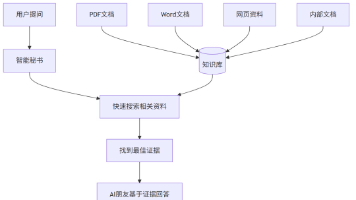





所有评论(0)